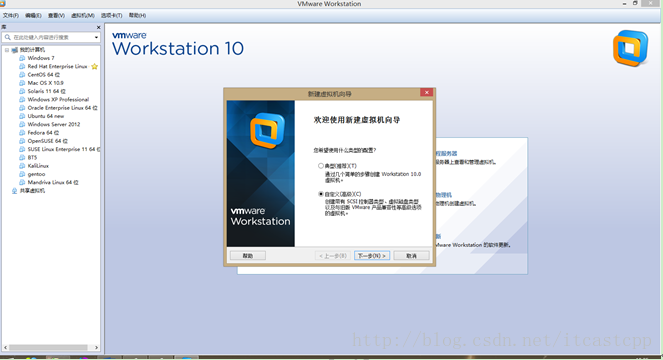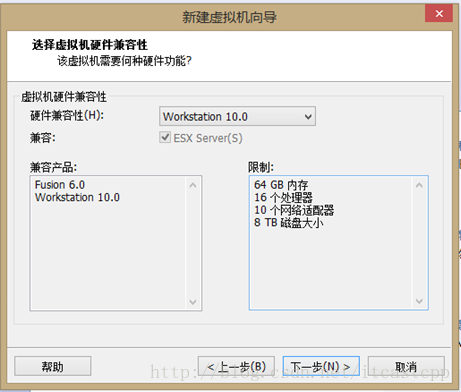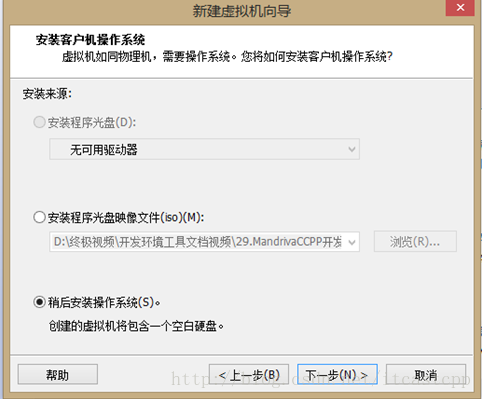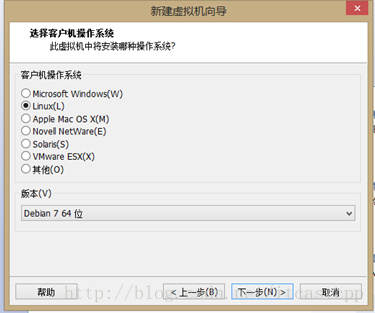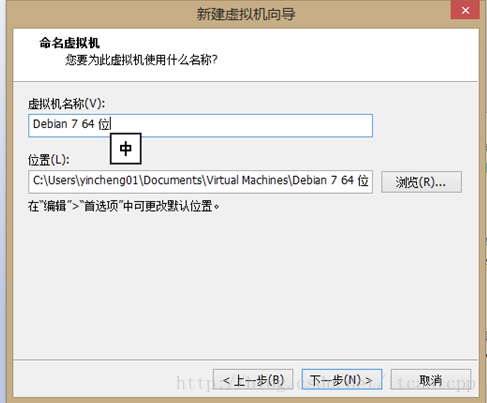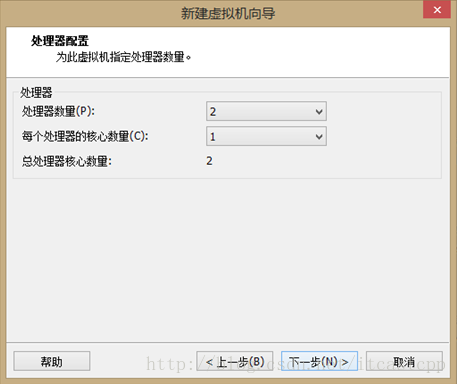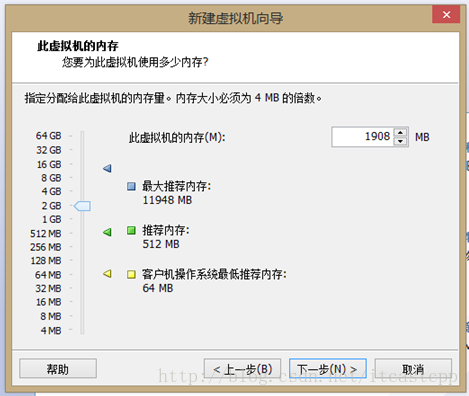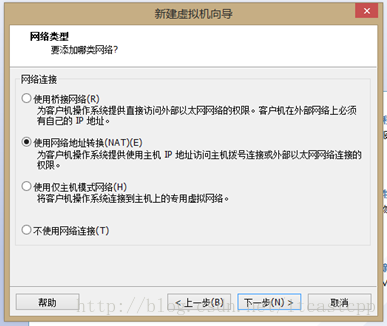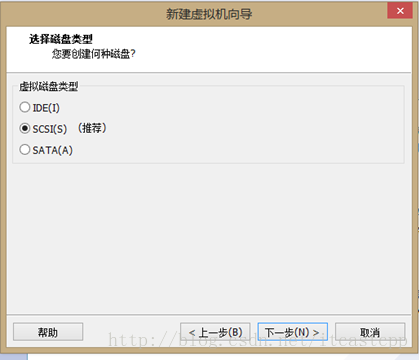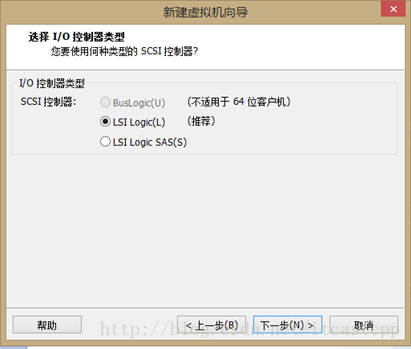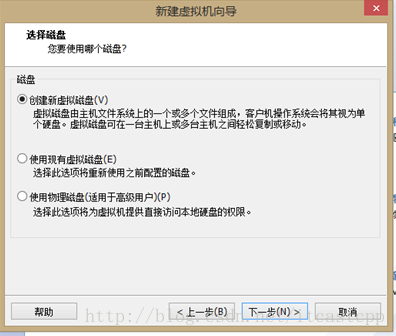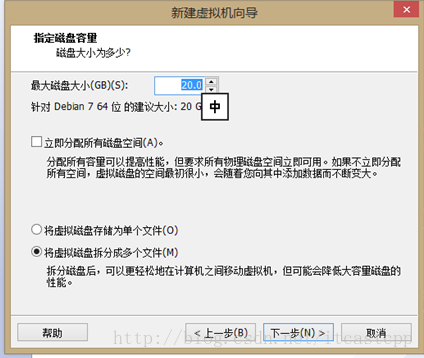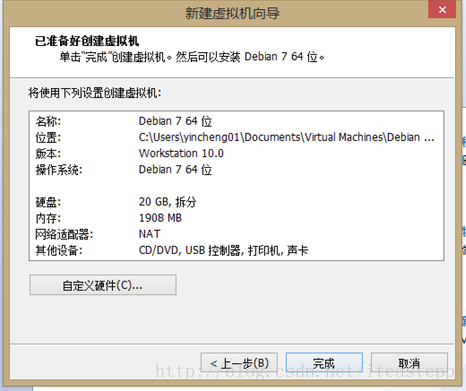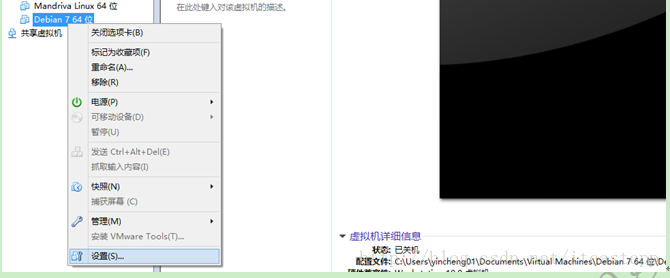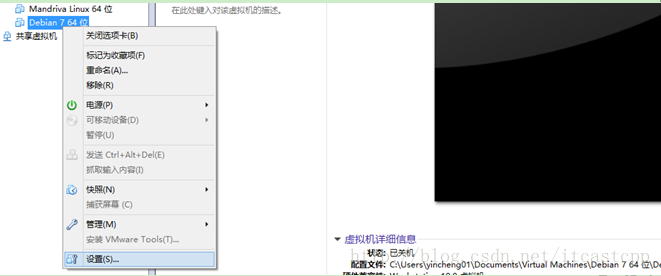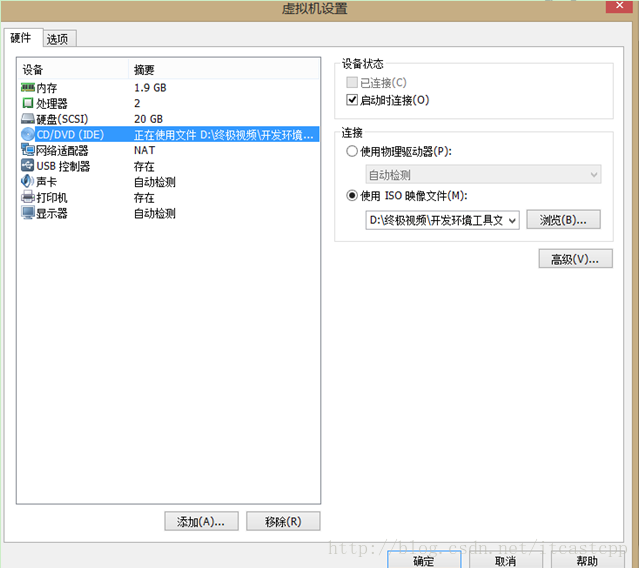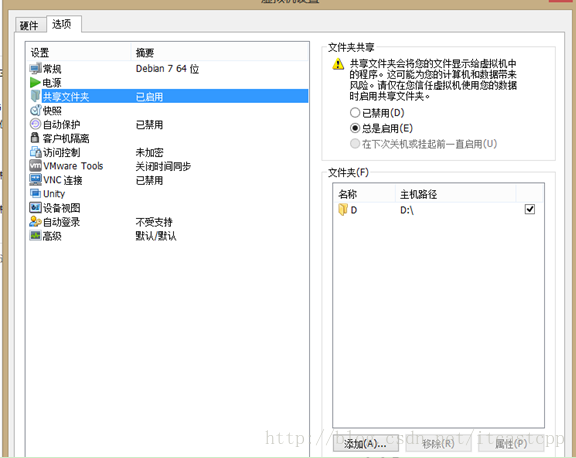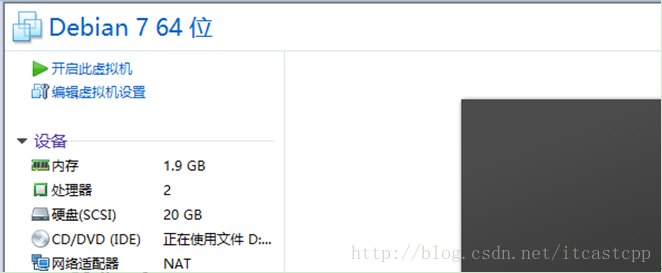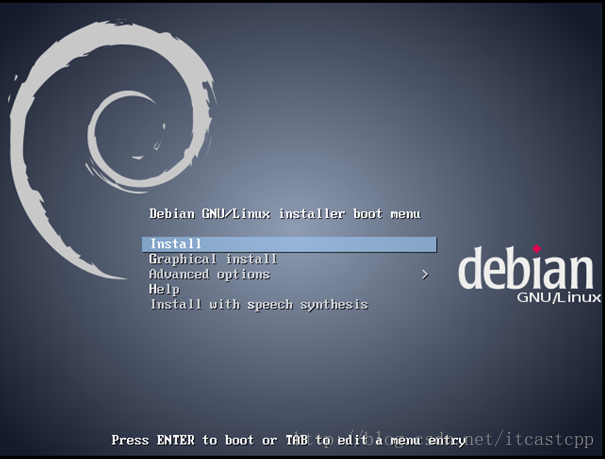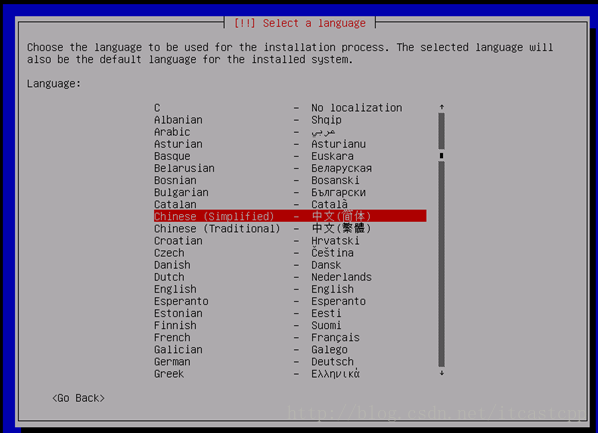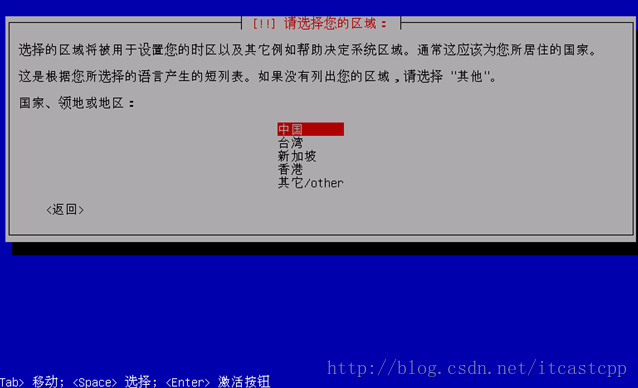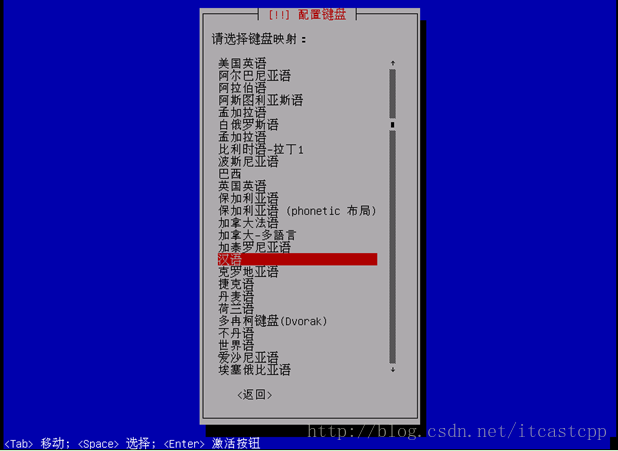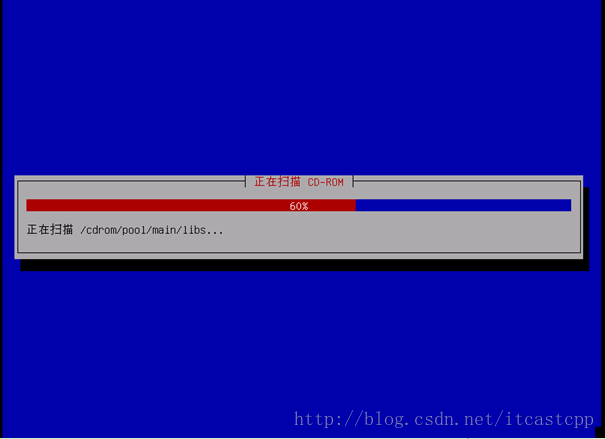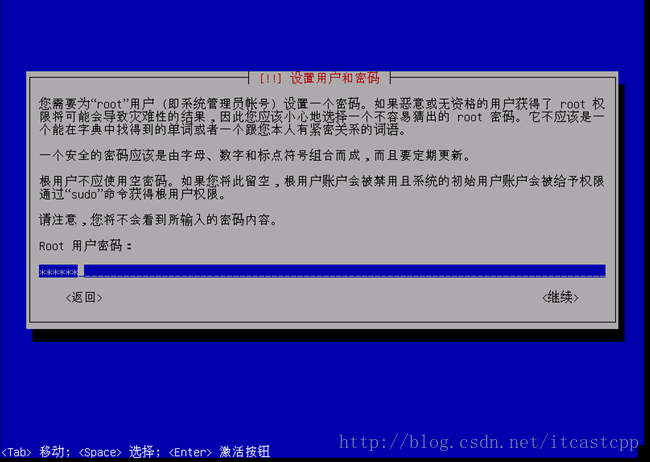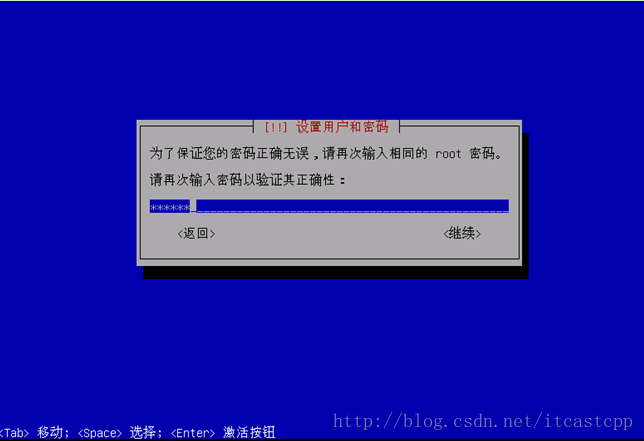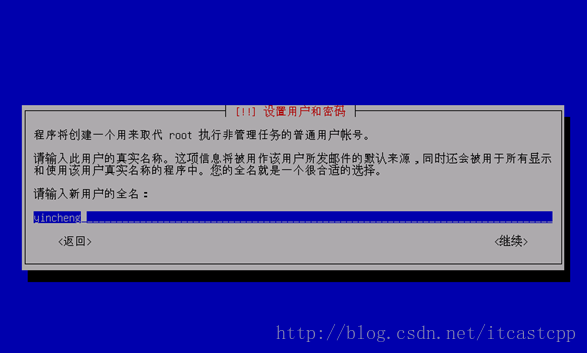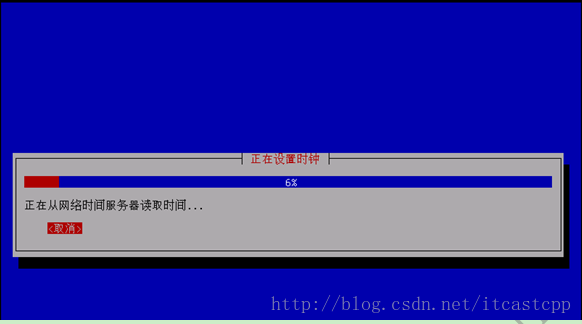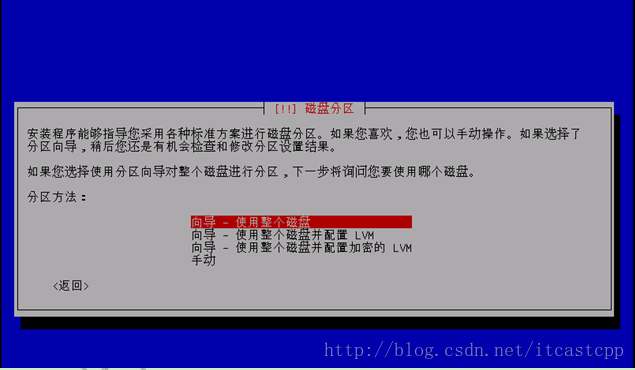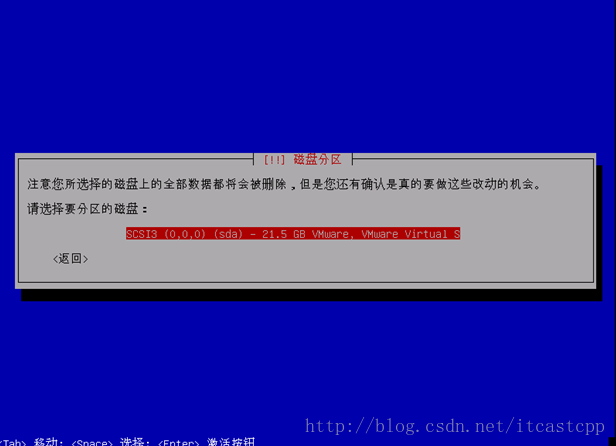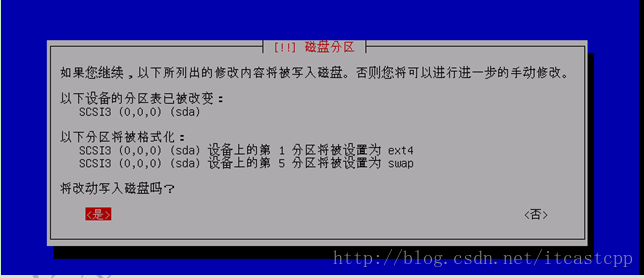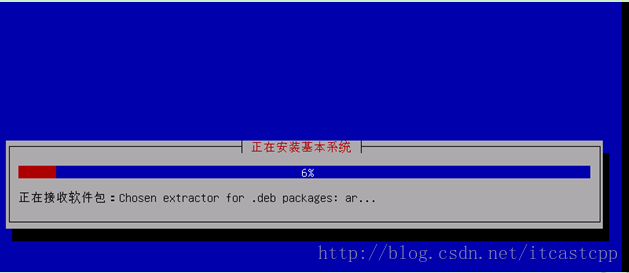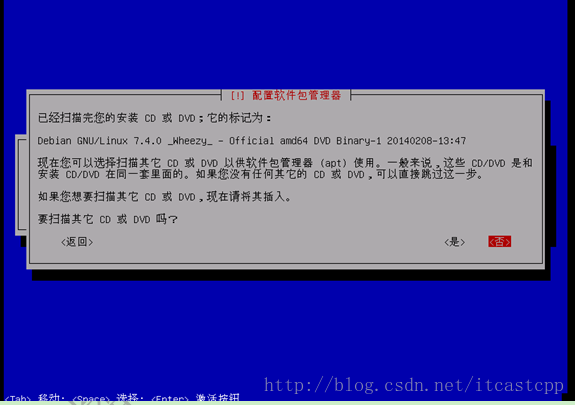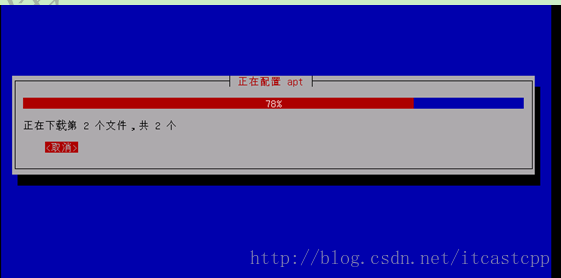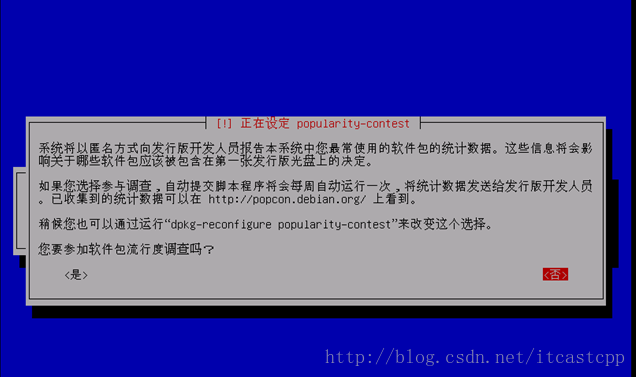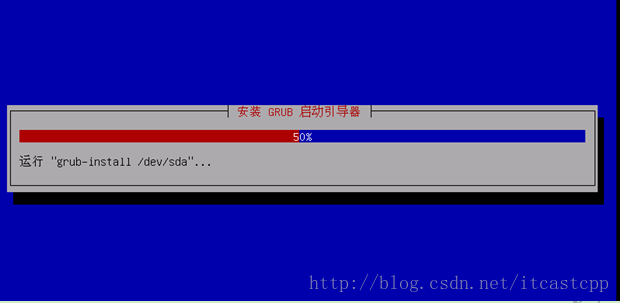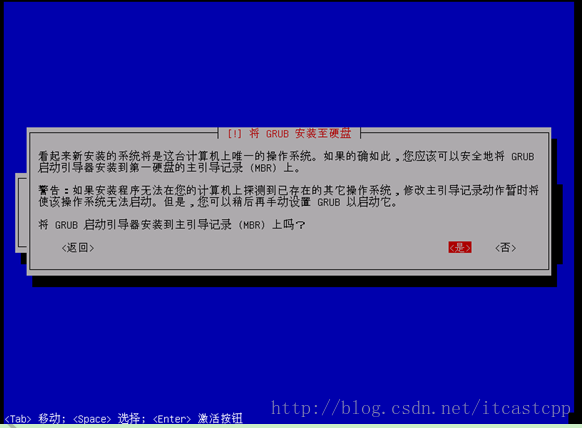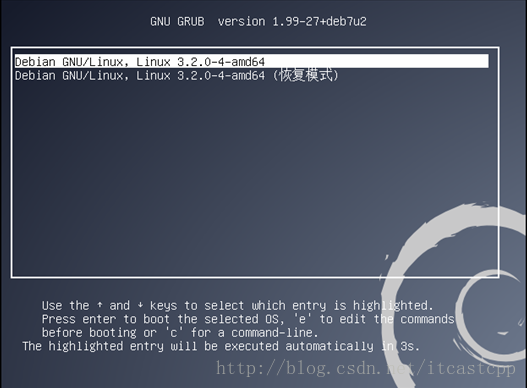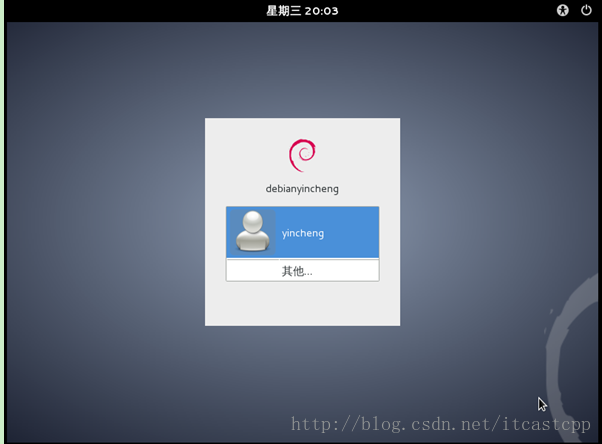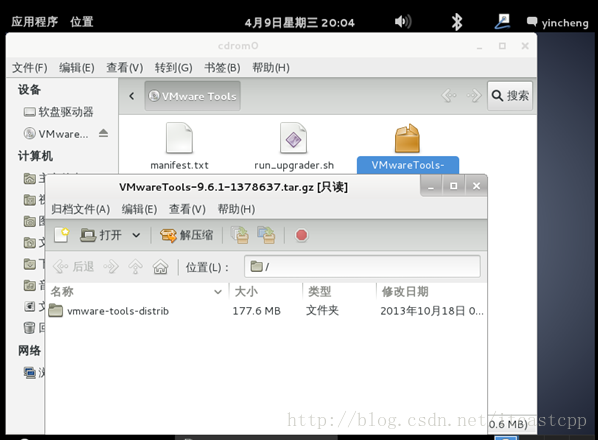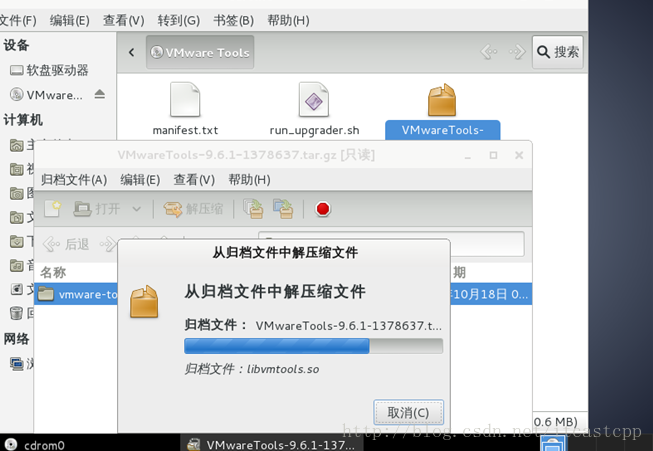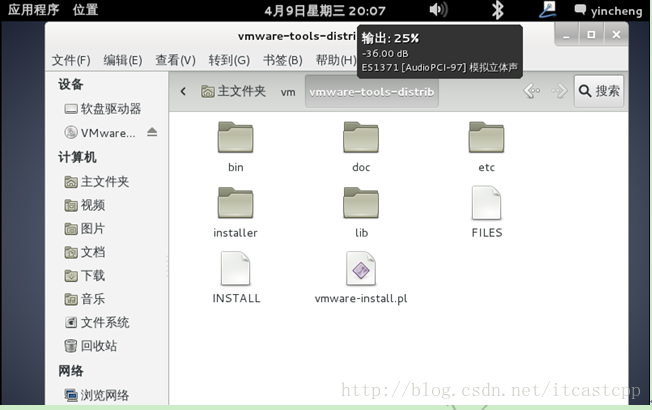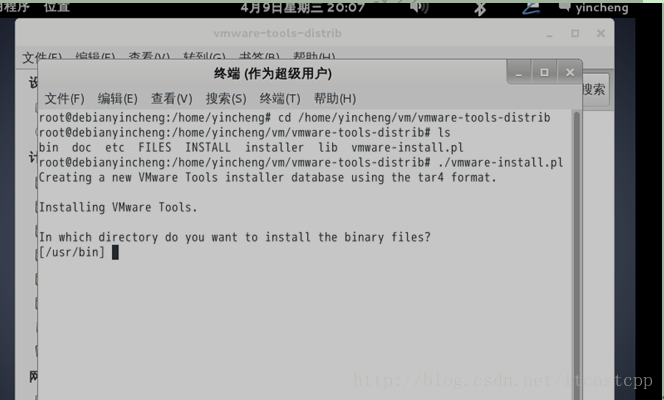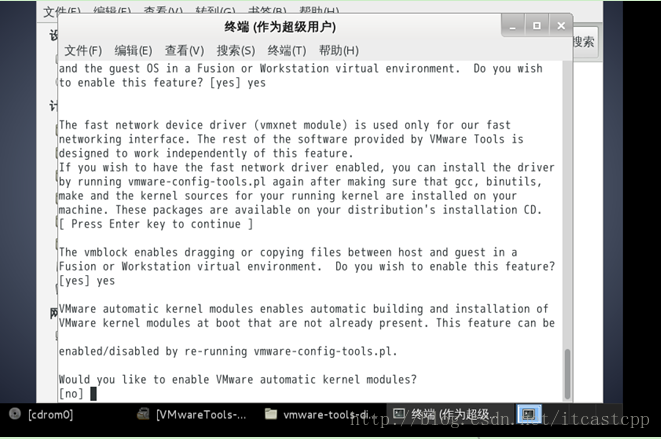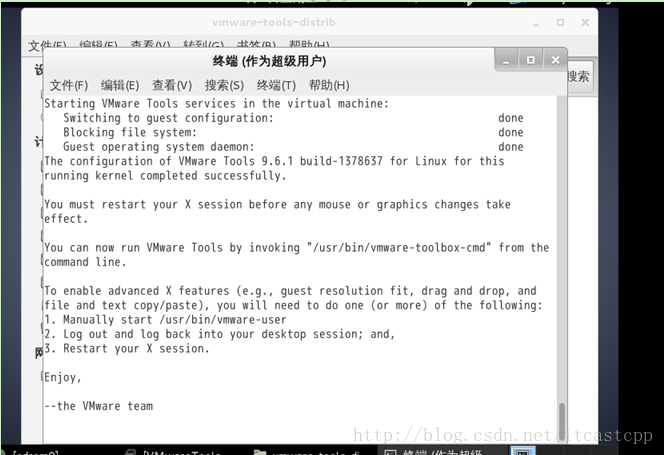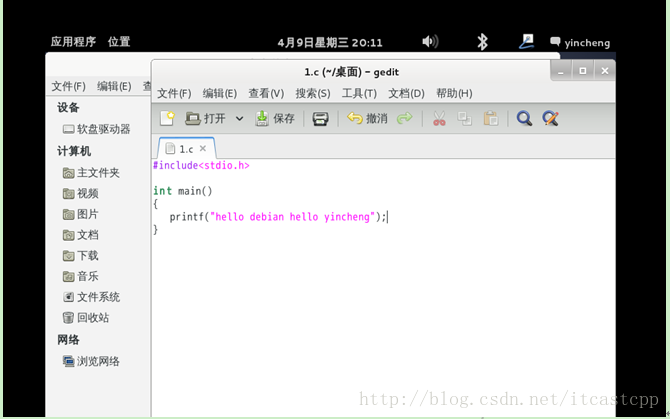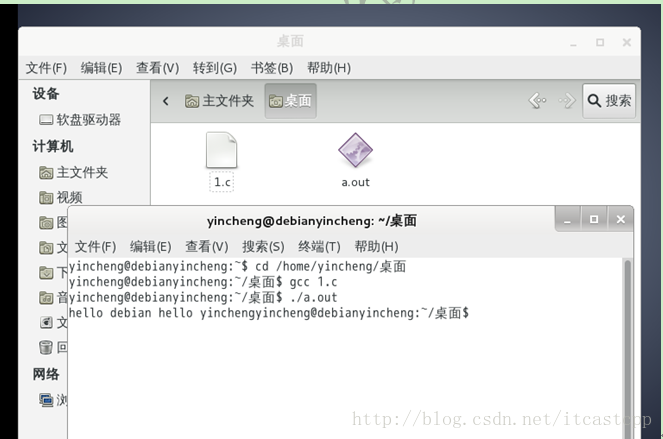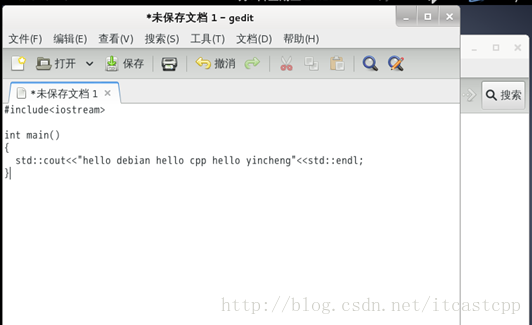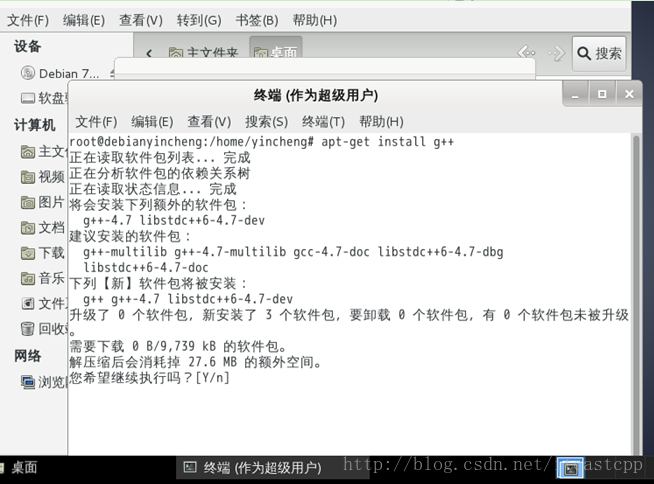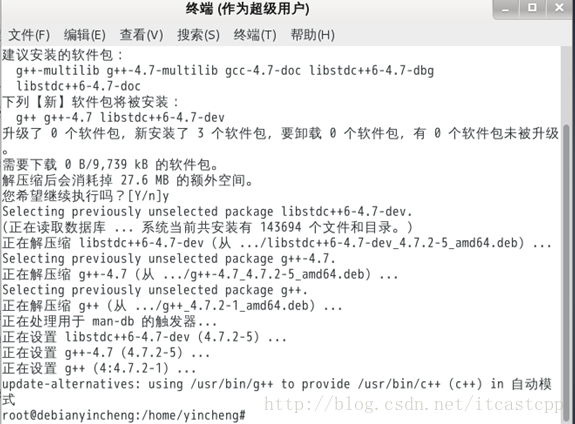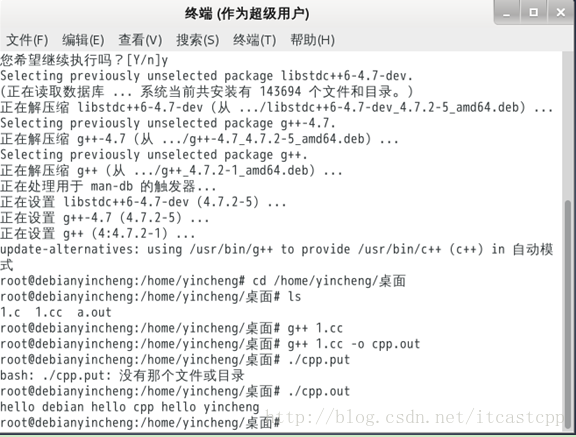Unix/Linux環境C程式設計入門教程(4) Debian Linux環境搭建
Unix/Linux版本眾多,我們推薦Unix/Linux初學者選用幾款典型的Unix/Linux作業系統進行學習。
1.廣義的Debian是指一個致力於建立自由作業系統的合作組織及其作品,由於Debian專案眾多核心分支中以Linux巨集核心為主,而且 Debian開發者 所建立的作業系統中絕大部分基礎工具來自於GNU工程,因此 “Debian” 常指DebianGNU/Linux。
2. 建立一個虛擬機器
3.我們定製workstation10.0
4.我們選擇稍後安裝作業系統
5.我們設定Linux為Debian7 64位。
6.然後輸入虛擬機器名稱。
7.我們設定處理器為雙核。
8.我們設定硬碟為2G。
9.我們選擇網路地址轉換
10. 設定IO控制器
11. 選擇預設磁碟型別
12. 建立一個新的虛擬磁碟
13. 設定磁碟大小,以及設定為拆分多個檔案,便於虛擬機器的遷移。
14. 選擇路徑儲存虛擬磁碟
15. 完成虛擬機器建立
16. 設定虛擬機器
17.選擇Debian的映象。debian-7.4.0-amd64-DVD-1.ISO。
18.設定D盤為檔案共享。
19.開啟虛擬機器
20.單擊Install安裝Debian Linux
21.定製為簡體中文。
22.我們選擇區域為中國。
23.然後選擇鍵盤配置為漢語。
24.掃描光碟進行安裝。
25.設定主機名稱。
26.沒有域名,選擇跳過。
27.設定root密碼。
28.輸入密碼驗證。
29.輸入使用者名稱建立使用者。
30.為新使用者建立密碼。
31.密碼驗證一下是否正確。
32.設定網路時鐘,讓時間一致。
33.我們使用整個磁碟進行分割槽。
34.我們對於磁碟進行分割槽操作。
35.然後我們選擇吧所有檔案放置在同一個分割槽。
36.我們設定好分割槽,將所有修改寫入分割槽。
37.然後將改動寫入磁碟。
38.安裝正在進行中。
39.我們單擊否,不必掃描其它磁碟。
40.開始配置Apt
41.我們懶得參加軟體包流行度調查。
42.我們勾選所有的選項,全部安裝。
43.安裝正在進行中。
44.選擇是,安裝啟動向導。
45.安裝完成,我們重啟生效。
46.我們進入第一個模式。
47.看到介面,我們輸入使用者名稱密碼登陸。
48.登陸之。
49.然後我們安裝Vmwaretools
50.解壓縮vmwaretools
51然後解壓縮到主資料夾。
52 然後啟動安裝,一路回車一路yes,(進入路徑,./vmware-install.pl呼叫開始安裝)。
53 接下來我們輸入no.
54.這個時候安裝完成。
55.我們用gedit寫一個簡單C程式。
56.然後進入路徑,呼叫gcc編譯,並呼叫,看到結果,說明C語言環境OK。
57繼續用gedit寫一個C++程式。
58 然後我們線上安裝g++ ,才能編譯C++
59 線上安裝完成。
60.然後我們用g++編譯1.cc,執行成功,說明C++環境OK。
61.這個時候debianlinux C/C++開發環境搭建完成,希望大家認真實踐。
如果大家在安裝過程中有什麼問題,歡迎大家在下方留言。